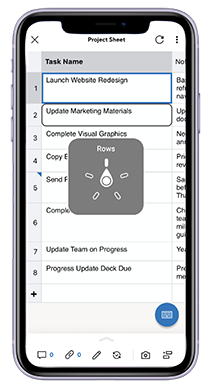Con VoiceOver, il software di lettura dello schermo basato su gesti di Apple integrato nel tuo dispositivo iOS, puoi utilizzare l'applicazione mobile Smartsheet, anche se non vedi lo schermo. Accedi ai tuoi elementi Smartsheet, naviga tra i tuoi fogli in Visualizzazione griglia, modifica persino i tuoi dati nel modulo Modifica riga con le descrizioni udibili di VoiceOver.
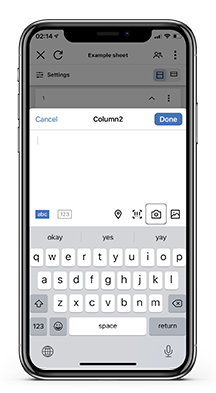
Puoi trovare ulteriori dettagli s VoiceOver nella pagina Accessibilità Apple.
Attiva VoiceOver sul tuo dispositivo iOS
Prima di poter beneficiare delle funzionalità di accessibilità del lettore schermo di VoiceOver sull'app mobile Smartsheet, devi abilitarlo sul tuo dispositivo iOS (Impostazioni > Accessibilità > VoiceOver).
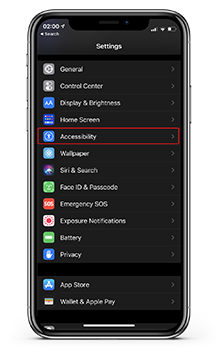
Istruzioni dettagliate su come abilitare (o disabilitare) ed esercitarsi con VoiceOver sono disponibili nella pagina Assistenza Apple.
Come faccio a sapere se VoiceOver è abilitato?
Tocca lo schermo del tuo dispositivo iOS. Se senti una descrizione udibile di un elemento sullo schermo (ad esempio, un pulsante, un'etichetta o un campo di testo), VoiceOver è abilitato.
Gesti VoiceOver in Smartsheet
Quando hai abilitato VoiceOver, i gesti nell'app mobile Smartsheet saranno diversi da come funzionano quando VoiceOver è disabilitato. Usa la tabella seguente per capire come funzionano i gesti con VoiceOver attivato.
| Attività | Gesto |
|---|---|
| Attività Sposta la selezione VoiceOver sull’elemento successivo o precedente | Gesto Sfiora verso sinistra o destra |
| Attività Seleziona l’elemento sotto il tuo dito | Gesto Tocca con un dito |
| Attività Attiva l’elemento selezionato | Gesto Tocca due volte con un dito (in qualsiasi punto dello schermo) |
| Attività Ignora un avviso o torna alla schermata precedente | Gesto Strofina con due dita (muovi due dita avanti e indietro tre volte rapidamente seguendo uno schema a Z) |
Naviga più velocemente con il rotore VoiceOver
Usa il rotore di VoiceOver per personalizzare il funzionamento di VoiceOver. Esegui azioni come espandere o comprimere righe, accedere alla cronologia delle celle e altro senza dover spostare manualmente il selettore di VoiceOver su un elemento.
Istruzioni dettagliate su come funziona il rotore VoiceOver sono disponibili nella pagina Assistenza Apple.
Per attivare il rotore, ruota due dita sullo schermo del dispositivo iOS (come se stessi componendo un numero di telefono).
Imposta il rotore su Righe e sfiora con un dito nella direzione desiderata per navigare in una griglia del foglio.